SOFTWARE
DEVELOPMENT
1: Mollie Kundenkonto anlegen
1.1: Gehen Sie auf https://www.mollie.com/dashboard/signup/10693697?lang=de, füllen Sie das Formular aus und folgen Sie den Anweisungen in der Bestätigungsmail.
1.2: Nach dem der Registrierungsvorgang abgeschlossen ist können Sie sich mit Ihren Daten in das Backend von Mollie einloggen: https://www.mollie.com/dashboard/login?lang=de
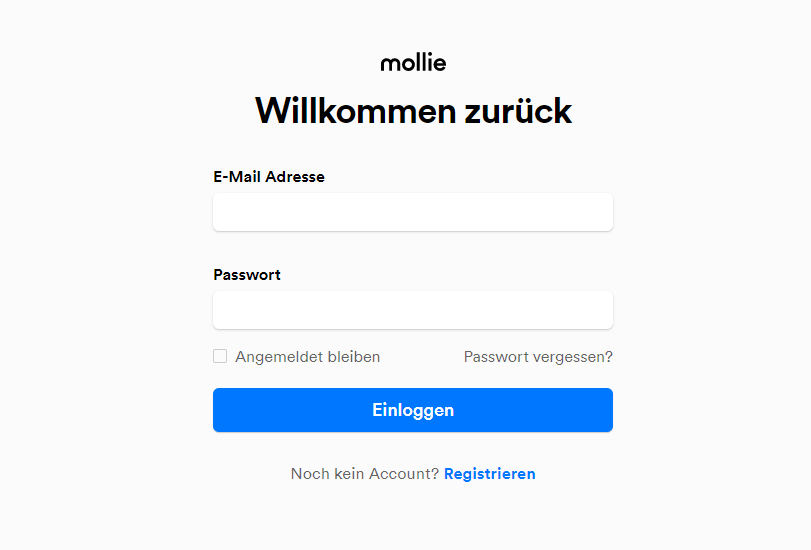
2. Relevante Daten für die Integration im Smart Shop
Für das Einbinden von Mollie in Ihrem Smartshop werden folgende Daten benötigt:
API-Schlüssel (API Key)
Profil-ID (Profile ID)
Beides finden Sie im Backend von Mollie wenn sie über das Menü Links über “Entwickler” auf den Eintrag “API Schlüssel” klicken.
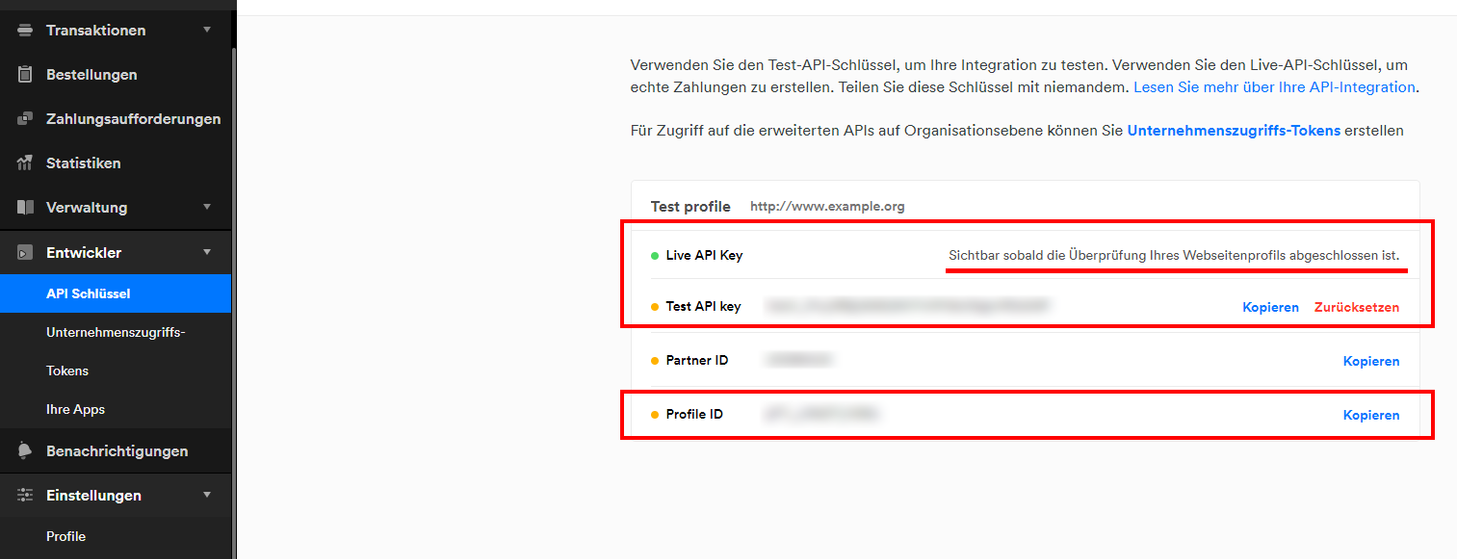
3. Einbinden der API-Daten im Smartshop
3.1: Loggen Sie sich in das Backend ihres Smartshops ein.
3.2: Rufen Sie über “SmartShop” > “Optionen” die Liste der Bezahlungsarten auf und wählen Sie Mollie. (Bei abweichendem Titel eindeutig gekennzeichnet in der 2. Spalte Code, und 3. Spalte Alias)
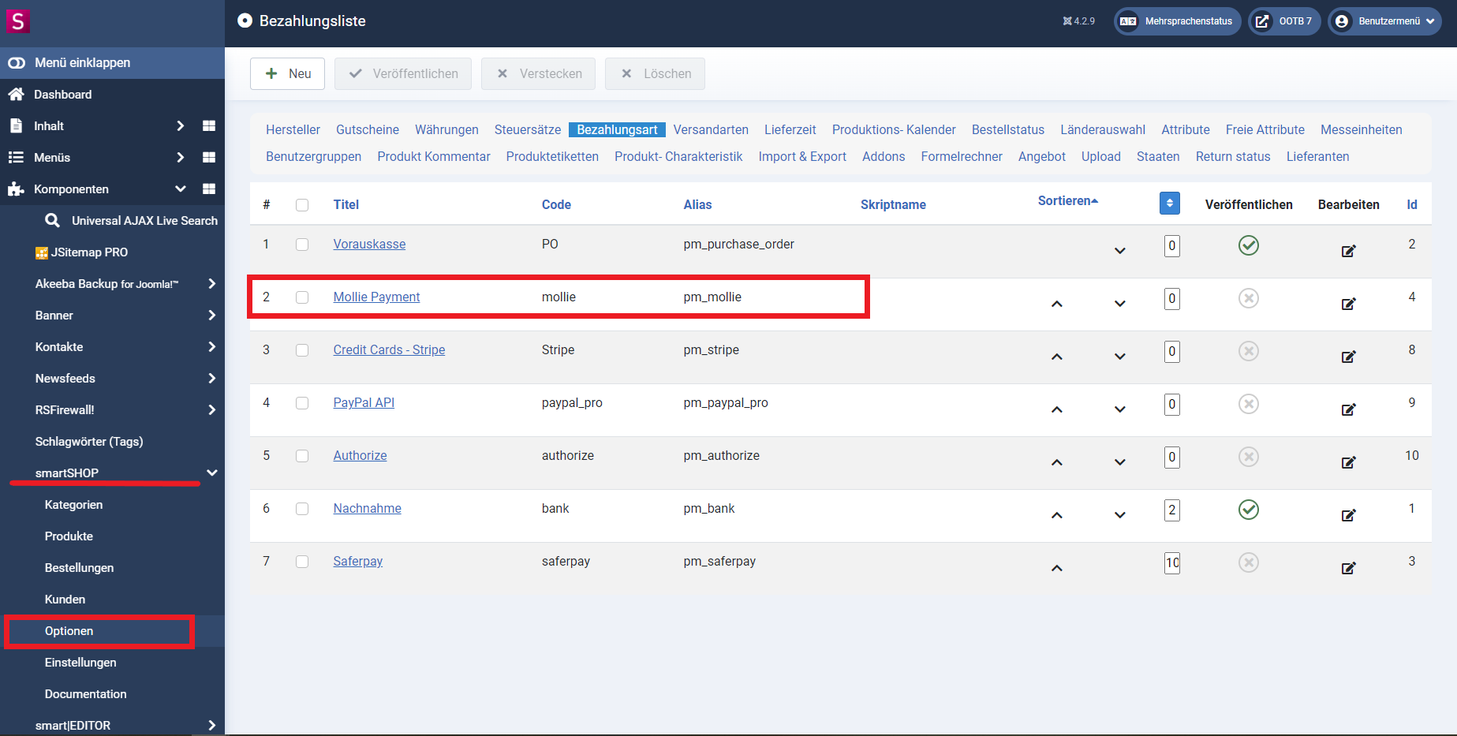
3.3: Wählen Sie den Tab “Konfig” und tragen Sie den API-Schlüssel und die Profil-ID in die entsprechenden Felder ein.
3.4: Klicken Sie auf “Speichern”.
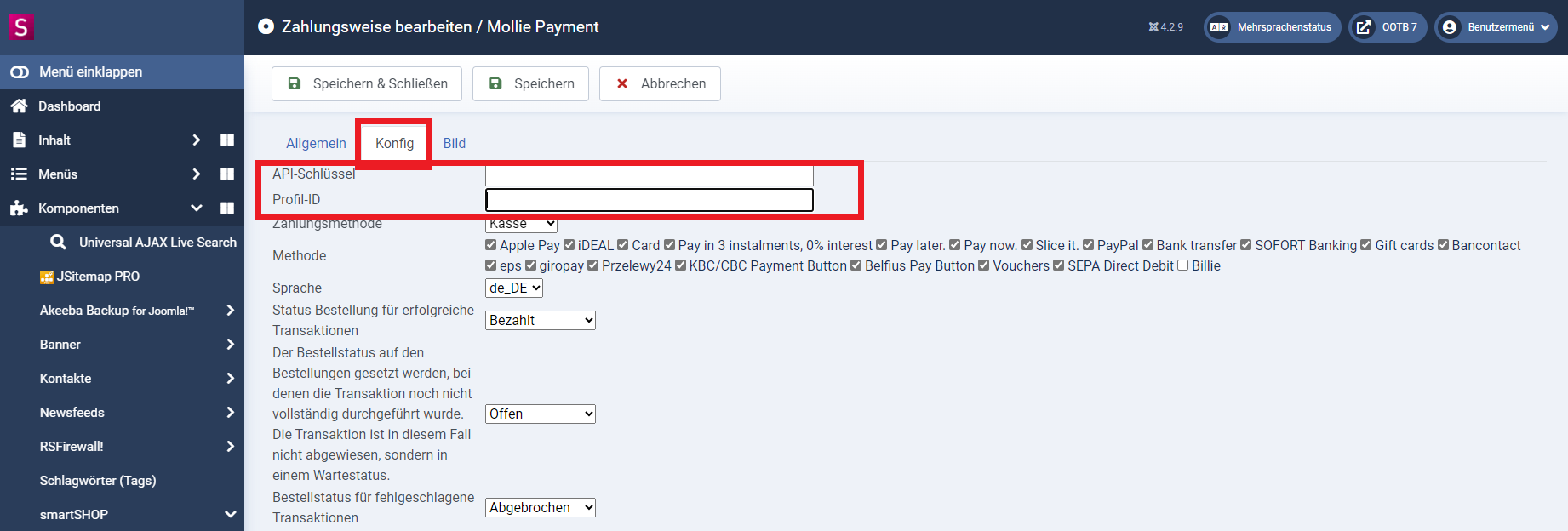
4. Onboarding und Aktivierung des Live API Keys
4.1: Solange Sie ihre Unternehmensdaten noch nicht vollständig bei Mollie eingereicht haben, werden Sie im oberen Bereich des Backend-Hauptfensters darauf hingewiesen und können auf den entsprechenden Link klicken.

4.2: Nach dem Sie den Link angeklickt haben, werden Sie durch den “Onboarding” Prozess geleitet. Dabei werden alle relevanten Daten abgefragt.
4.3: Folgen Sie den Anweisungen und führen Sie die notwendigen Schritte aus um das Onboarding vollständig ab zu schließen. Dazu gehören auch die einzelnen Zahlungsmethoden, die von Ihnen konfiguriert werden können. In der Mittleren Spalte haben Sie Überblick über die Vollständigkeit der Dateneingabe und Fortschritt des Onboardings Prozesses.
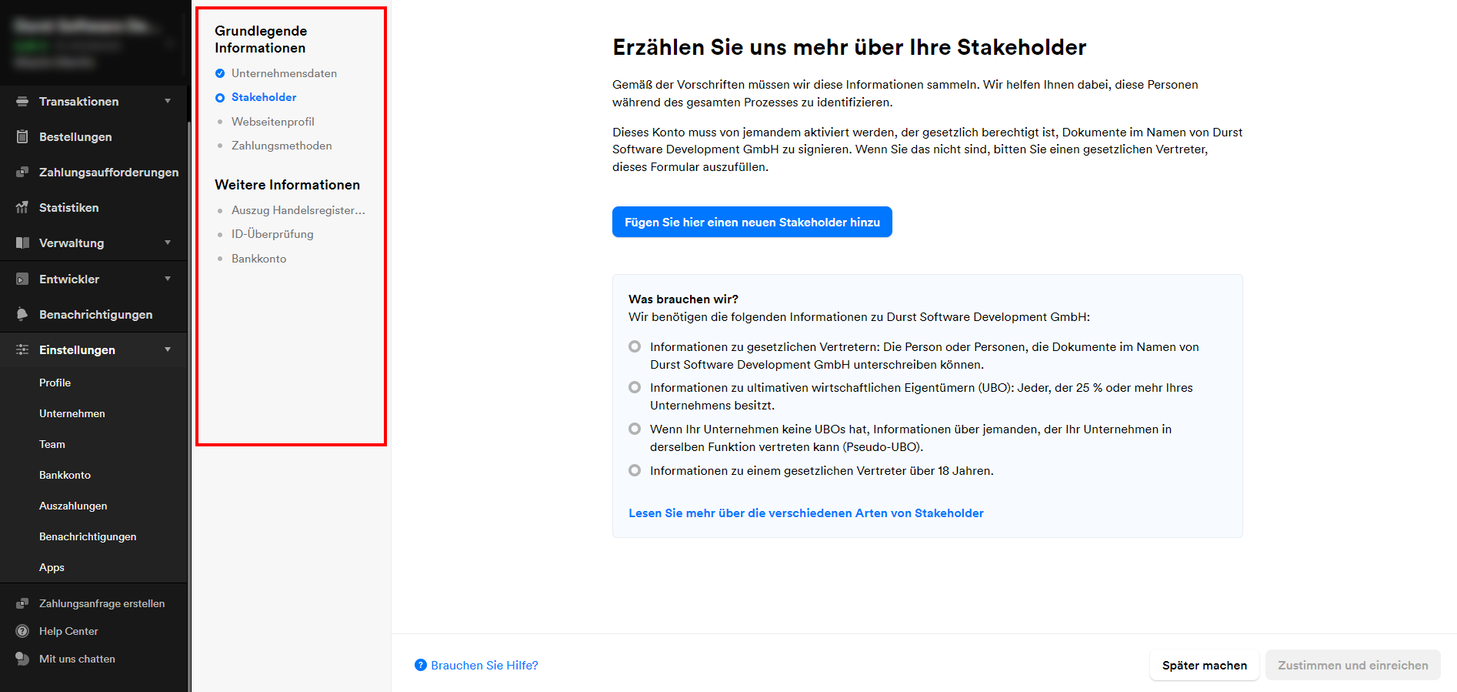
4.4: Nach dem Das Onboarding vollständig abgeschlossen ist und Ihre Unternehmensdaten verifiziert wurden, wird unter “Entwickler” > “API Schlüssel” Ihr Live API Key sichtbar und Sie können diesen in Ihrem Smart Shop Backend, wie im Abschnitt 3.2: einpflegen.
4.5: Ersetzen Sie den Test API Key durch den Live API Key und speichern Sie die Einstellung ab.
Bei Schwierigkeiten oder Fragen erreichen Sie unseren Support unter:
support-dsd@odoo.durst-group.com